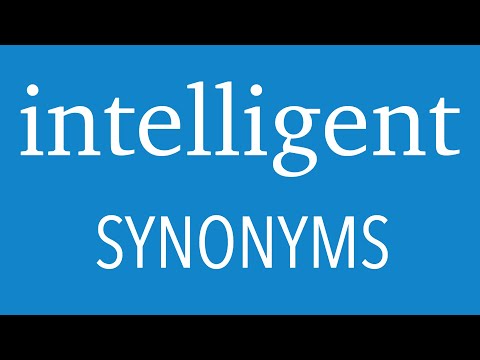በይነመረቡ የሚሰጡትን የፈጠራ ውጤቶች ለማጋራት የበለፀጉ ዕድሎች ምስጋና ይግባቸውና በዘመናዊው ዓለም ውስጥ የአማተር ፎቶ ኮላጆችን መፍጠር በእውነቱ ሁሉንም የሚያካትት ልኬት አግኝቷል ፡፡ ስለዚህ ፣ አንዳንድ ጊዜ ሰዎች በአዲስ መንገድ አንድ የታወቀ ምስል እንዲመለከቱ ለማድረግ የራስዎን ቃላት በስዕሉ ላይ መፃፍ በቂ ነው ፡፡ የፈጠራ ችሎታ ነፃነት እንደ ጂኤምፒ ያሉ ኃይለኛ ግራፊክስ አርታኢዎችም በነፃ ይሰራጫሉ ፡፡
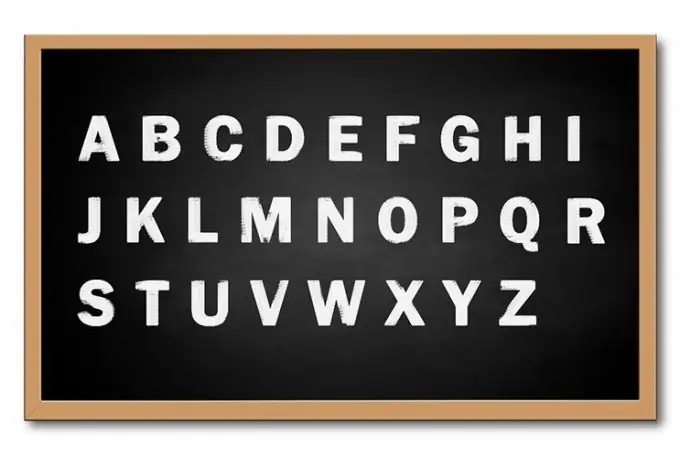
አስፈላጊ
ግራፊክ አርታኢ GIMP 2.x
መመሪያዎች
ደረጃ 1
በግራፊክስ አርታኢው GIMP ውስጥ ቃላትን ለመጻፍ የሚፈልጉበትን የስዕል ፋይል ይክፈቱ። ይህንን ለማድረግ በዋናው የመተግበሪያ ምናሌ ውስጥ “ፋይል” እና “ክፈት …” ንጥሎችን ይምረጡ ፡፡ የ "ክፍት ምስል" መገናኛ ብቅ ይላል። ከአከባቢዎች ዝርዝር ውስጥ ተፈላጊውን ሚዲያ ይምረጡ ፡፡ በማውጫ ዝርዝር ውስጥ ፋይሉ ወደሚገኝበት ማውጫ ይሂዱ ፡፡ በዝርዝሩ ውስጥ ፋይሉን ያደምቁ. "ክፈት" ቁልፍን ጠቅ ያድርጉ.
ደረጃ 2
የጽሑፍ ሳጥን መሣሪያውን ያግብሩ። በመሳሪያ አሞሌው ላይ “ጽሑፍ የጽሑፍ ንብርብሮችን ይፍጠሩ እና ያርትዑ” ቁልፍን ጠቅ ያድርጉ ፡፡ የኤ ቅርጽ ያለው አዶን በመመልከት የመሳሪያውን ቁልፍ በፍጥነት ማግኘት ይችላሉ ፡፡
ደረጃ 3
ቃላትዎን በስዕሉ ላይ ይጻፉ ፡፡ በምስሉ ላይ በማንኛውም ቦታ የግራ የመዳፊት አዝራሩን ጠቅ ያድርጉ እና ይያዙት። የመዳፊት ጠቋሚውን የተወሰነ ርቀት በአቀባዊ እና በአግድም ያንቀሳቅሱ። ክፈፉ ከጠቋሚው በኋላ ይለጠጣል። የመዳፊት አዝራሩን ይልቀቁ። በምስሉ ላይ ያለው ክፈፍ ይቀራል ፡፡ የጽሑፍ መግቢያ መስክ ያለው የመገናኛ ሳጥን እንዲሁ ይታያል። ጽሑፍዎን ያስገቡ። የመዝጊያውን ቁልፍ ጠቅ ያድርጉ ፡፡
ደረጃ 4
የመግለጫ ፅሁፉን ለማሳየት ያገለገለውን የፊደል ሰሌዳ እና የቅርፀ ቁምፊ መጠን ይምረጡ ፡፡ ከጽሑፍ በታች ባለው የመሳሪያ አሞሌ ላይ ከቅርጸ-ቁምፊ ቀጥሎ ያለውን አዝራር ጠቅ ያድርጉ። የጽህፈት መኪናዎችን ዝርዝር ያሰፋዋል። ከእቃዎቹ በአንዱ ላይ ጠቅ ያድርጉ ፡፡ በመጠን ሳጥኑ ውስጥ ፣ የእርስዎን ተመራጭ ቅርጸ-ቁምፊ መጠን ያስገቡ። ከእርሻው ቀጥሎ ባለው ዝርዝር ውስጥ ለገባው እሴት (ፒክስሎች ፣ ኢንች ፣ ሚሊሜትር ፣ ነጥቦች) የመለኪያ አሃዶችን ይምረጡ ፡፡
ደረጃ 5
ለደብዳቤው አንድ ቀለም ይምረጡ ፡፡ በመሳሪያ አሞሌው ላይ ከ “ቀለም” ቀጥሎ ባለው አዝራር ላይ ጠቅ ያድርጉ ፡፡ የ "ጽሑፍ ቀለም" መገናኛ ይታያል. የሚመርጡትን ቀለም ይምረጡ። "እሺ" የሚለውን ቁልፍ ጠቅ ያድርጉ.
ደረጃ 6
ጽሑፍን ለማሳየት የጽሑፍ አማራጮችን ያዘጋጁ ፡፡ ከ “ፃድቅ” በኋላ ከሚገኙት በአንዱ አዝራሮች ላይ ጠቅ በማድረግ የጽሑፍ አሰላለፍን ዓይነት ይምረጡ። ከዚህ በታች ባሉት መስኮች ውስጥ ለመጀመሪያው የጽሑፍ ፣ የመስመር እና የደብዳቤ ክፍተት መነሻ እሴቶችን ያስገቡ።
ደረጃ 7
የጽሑፍ ሳጥኑን በሚፈለገው የምስሉ ክፍል ላይ ያድርጉት ፡፡ አይጤውን በመጠቀም ፍሬሙን ከጽሑፉ ጋር በመጨረሻ ወደሚገኘው የምስሉ ክፍል ይጎትቱት ፡፡ ለጽሑፍ ንብርብር ይበልጥ ትክክለኛ አቀማመጥ የክፈፉ ጠርዞችን ያንቀሳቅሱ።
ደረጃ 8
አስፈላጊ ከሆነ የጽሑፍ ሳጥኑን ይለውጡ። በተጨማሪም ጽሑፉን “ማሽከርከር” ፣ “ልኬት” ፣ “ጠማማ” ፣ “እይታ” ፣ “መስታወት” ን በመጠቀም ጽሑፉን ያካሂዱ። እነዚህ ሁሉ መሳሪያዎች በተግባር አሞሌው ላይ ያሉትን ቁልፎች በመጠቀም ወይም ከ “መሳሪያዎች” ምናሌ “ትራንስፎርሜሽን” ክፍል ውስጥ ሊሠሩ ይችላሉ።
ደረጃ 9
የምስሉን ቅጅ ከተጨመረው መግለጫ ጽሑፍ ጋር ያስቀምጡ ፡፡ ከምናሌው ውስጥ “ፋይል” እና “አስቀምጥ እንደ …” ን ይምረጡ ወይም የቁልፍ ጥምርን Shift + Ctrl + S. ይጫኑ። በሚታየው “ምስል አስቀምጥ” መገናኛ ውስጥ ፋይሉ የሚቀመጥበትን ማውጫ ፣ ስሙን እና ቅርጸቱን ይምረጡ ፡፡ "አስቀምጥ" ቁልፍን ጠቅ ያድርጉ.